Как организовать гостевой доступ к Ads, Analytics, Директу, Метрике и Маркету
- 23 мин.
- 6.06.2018
Гостевой доступ в системы сбора статистики по сайту от Google и Яндекса необходим для проведения аудита ресурса, организованного сторонними исполнителями. Такая схема доступа пригодится при оценке или ведении рекламных кампаний, поэтому организацией гостевого доступа стоит озаботиться всем веб-мастерам и владельцам сайтов.
Как получить доступ к Директ-аккаунту
Получив доступ в Яндекс.Директ, гость приобретает полномочия представителя, который может управлять настройками рекламной кампании, манипулировать ключевыми фразами и даже переписывать тексты объявлений. Именно поэтому даже гостевой доступ в Директ не стоит предоставлять случайным людям.
Важное условие: доступ к Директу может получить только незарегистрированный в системе контекстной рекламы аккаунт. В идеале, аккаунт нужно будет создать самостоятельно.
Алгоритм выдачи доступа в Яндекс.Директ выглядит следующим образом:
1) В левом столбце выбираем “Информация”, далее “Ваши представители”.
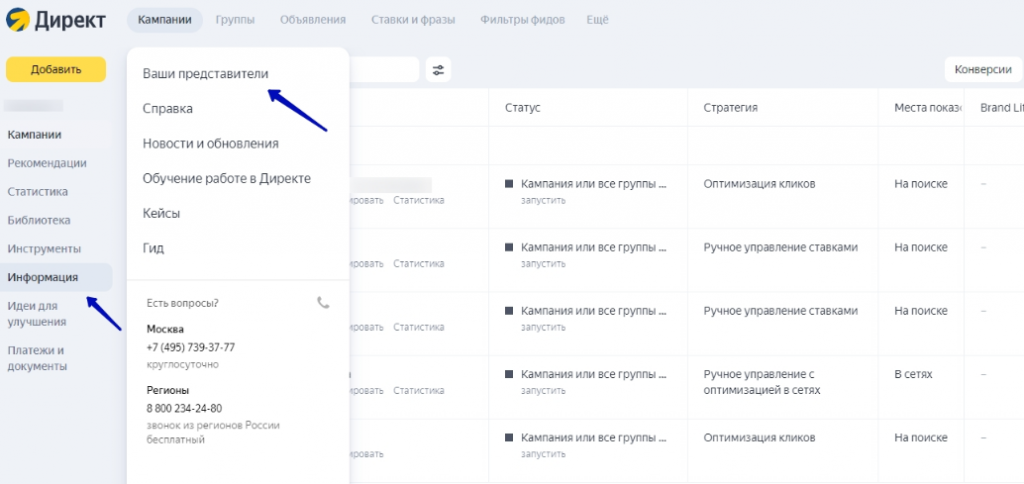
2) В блоке “Представители” нажимаем “Добавить представителя”.
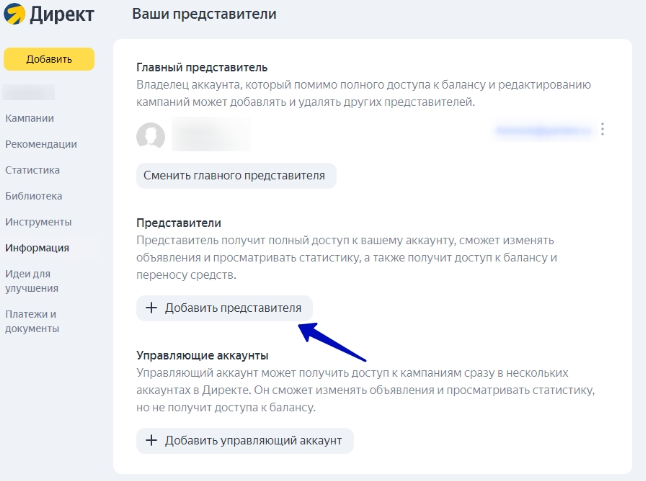
3) Указываем логин (без @yandex.ru), e-mail, имя и телефон.
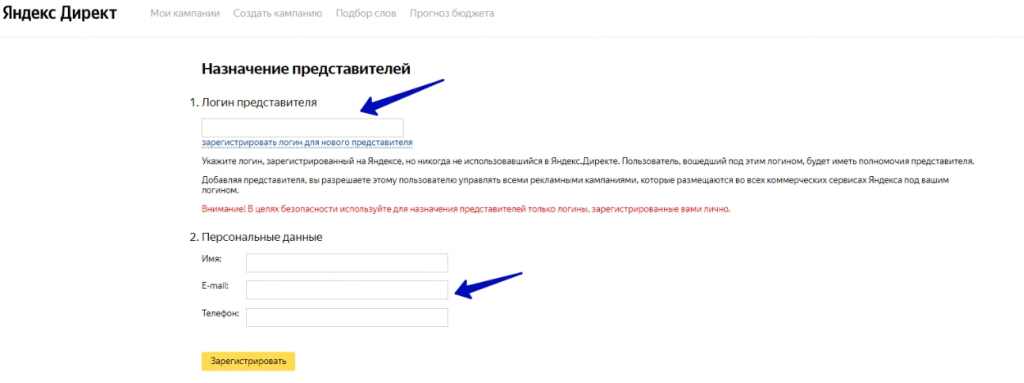
Как попасть в Яндекс.Метрику
Доступом к Метрике можно управлять с основного аккаунта, поэтому гостевые права можно делегировать любому человеку. Вы сможете указать, например, может ли гость редактировать счетчик или ему будет доступен лишь режим просмотра информации.
Алгоритм предоставления доступа в Метрику выглядит следующим образом:
1. Открываем страницу «Счетчики». Ищем символ настройки (шестеренку) и нажимаем на нее.
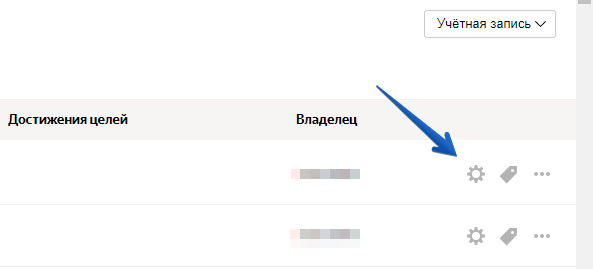
2. В «Настройках» движемся по разделам до строчки «Доступ»
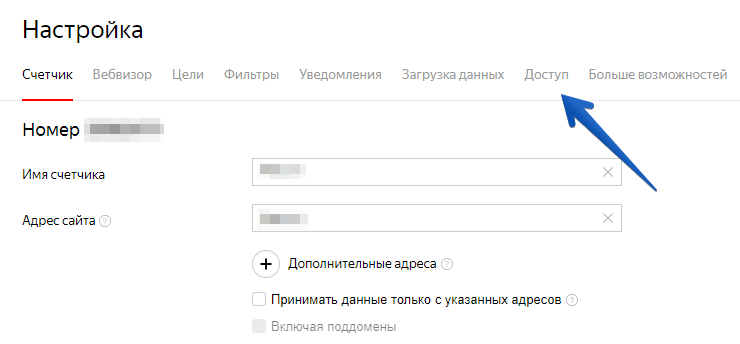
3. На открывшейся странице находим абзац «Индивидуальный доступ» и кнопку, добавляющую пользователя. Нажимаем ее.
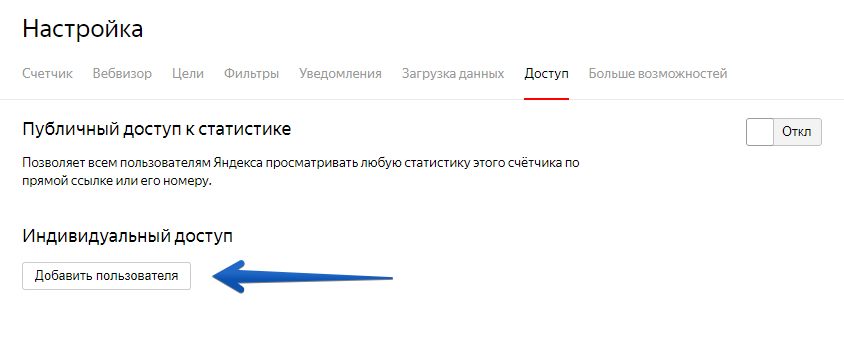
4. Во вкладке «Новый пользователь» вводим логин гостя и определяем права (с просмотром или с редактированием), нажимаем «Добавить».
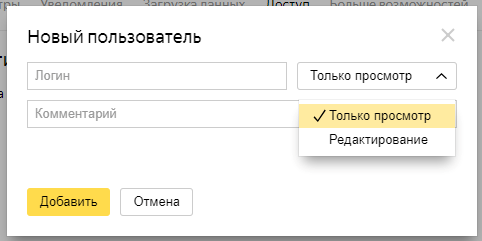
5. В финале нажимаем на кнопку «Сохранить» во вкладке «Доступ».
Логин нового пользователя должен располагаться в разделе «Индивидуальный доступ» в виде отдельной строки.
Как предоставить доступ к Яндекс.Маркет
1. Необходимо войти в свой аккаунт Яндекс, на котором у Вас есть права на предоставление доступа.
2. Перейти на страницу “Пользователи” — нажав соответствующую кнопку в интерфейсе (или перейти по ссылке).

3. Нажать кнопку “Добавить пользователя”.

4. Указать адрес пользователя, которому будет предоставлен доступ.
ВАЖНО!
Логин пользователя не должен иметь доступ к рекламным кампаниям других магазинов на Маркете или в Директе. Вы можете создать новый логин для предоставления доступа в свой партнёрский интерфейс.
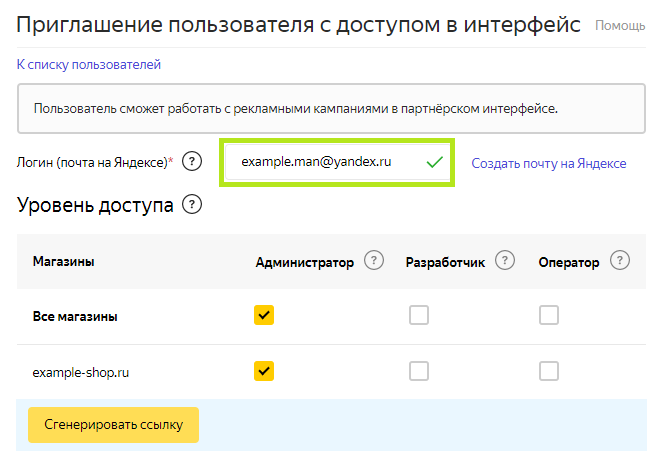
5. Выбрать желаемый уровень доступа для пользователя (нужно указать роль только для тех магазинов, к которым нужно предоставить доступ, или выбрать роль для всех магазинов сразу) (для доступа к статистике необходимо выдать пользователю роль администратора).
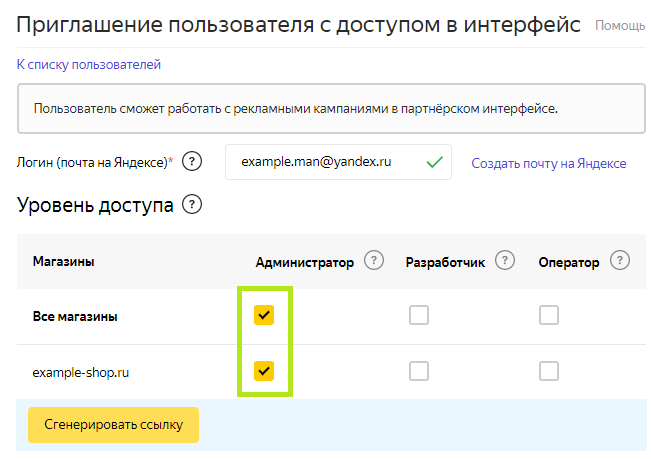
6. Нажать кнопку “Сгенерировать ссылку”.
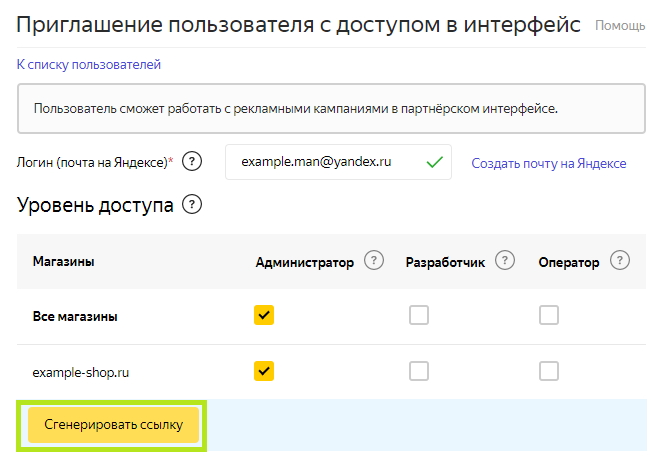
7. Отправить полученную ссылку пользователю. После перехода по данной ссылке новый пользователь получит доступ к личному кабинету выбранного магазина.
Как предоставить доступ к Google Ads
В Google Ads нет никаких ограничений по параметрам аккаунта, поэтому заводить новую запись не придется, а для организации доступа достаточно выполнить простые действия:
1. Зайти на страницу и навести курсор на вкладку “Инструменты и настройки”, в появившемся списке выбираем пункт “Доступ к аккаунту”.
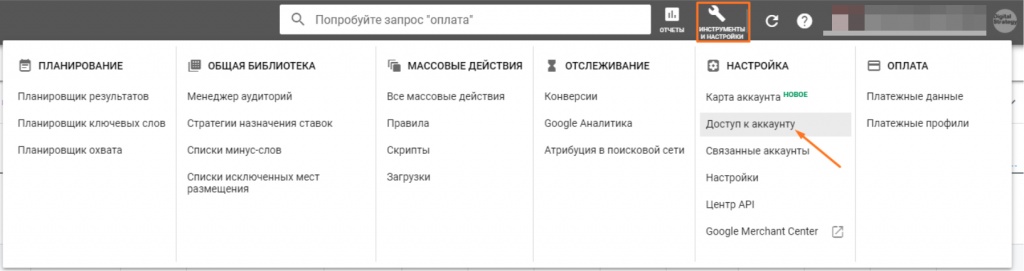
2.Далее, на странице, нажимаем на кнопку со значком “+” рядом с таблицей.
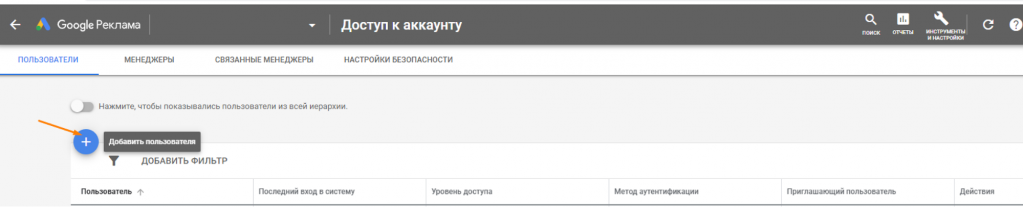
3.На новой странице, указываем email, по которому необходимо дать доступ.
Указываем уровень доступа.
И нажимаем на кнопку “Отправить приглашение”.
После этого на мейл гостя приходит письмо со ссылкой на приглашение в Google Ads.
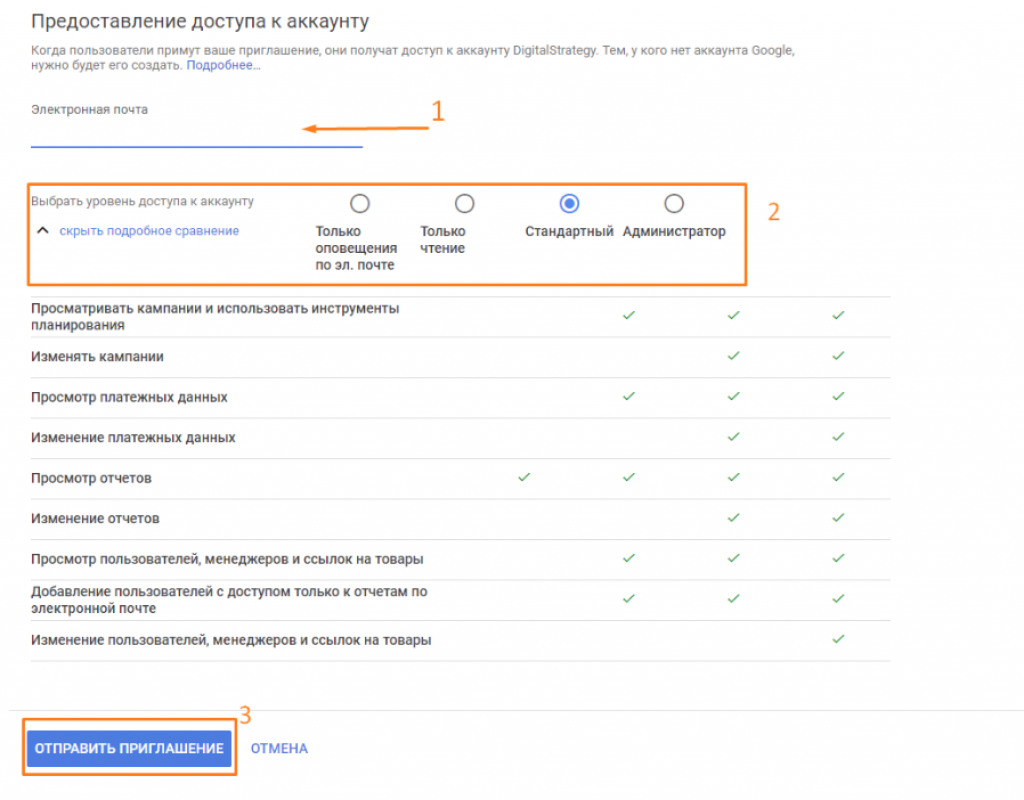
Подключение к Google Analytics
Для этого нужно сделать следующее:
1. Зайти на главную страницу аналитики Гугла и найти ссылку на страницу администрирования.
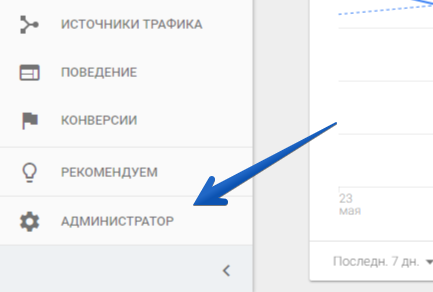
2. Найти столбец «Представление» и отыскать в его строках ссылку на управление пользователями.
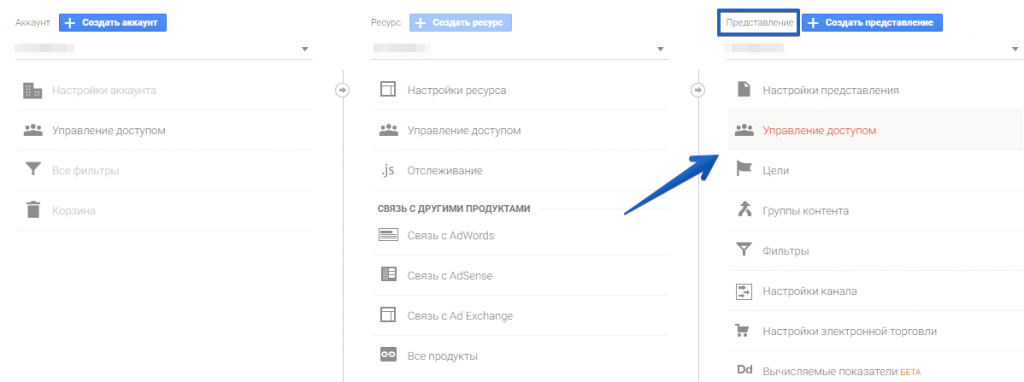
3. В открытом окне «Разрешения на уровне представления» в правом верхнем углу найти синюю кнопку со знаком «+», нажать на нее, затем на «Добавить пользователей».
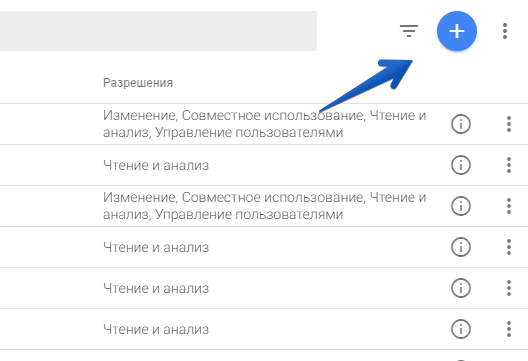
4. На открытой странице, в свободных полях, ввести мейл гостя и задать уровень доступа. В конце следует нажать на кнопку «Добавить».

После этого гость получит письмо, где будет содержаться ссылка на активацию доступа к Google Analytics.
Будет полезно
- Клиенты из ВК на сложный продукт: в 2,5 раза снизили стоимость заявки для загородной недвижимости
- Как таргетированная реклама влияет на пользователя на пути от знакомства до покупки
- 5 инструментов рекламного кабинета ВКонтакте, которые подойдут всем
- Почему вы не видите свою рекламу в Яндексе и что с этим делать


 Блог
Блог
